Генерация случайного числа с заданным средним значением и стандартным отклонением в Excel
Генерация набора случайных чисел с указанным средним значением и стандартным отклонением является распространенной задачей в таких областях, как статистическое моделирование, тестирование алгоритмов или моделирование процессов в финансах, инженерии и образовании. Однако Excel не предоставляет прямой встроенной функции для мгновенного создания такого списка случайных чисел, адаптированного как к заданному среднему, так и к стандартному отклонению. Если вам часто нужно создавать рандомизированные тестовые данные, которые статистически соответствуют определенным характеристикам, знание того, как это сделать, может значительно повысить эффективность вашей работы и качество данных.
В этом руководстве мы представим практические способы генерации случайных чисел на основе указанного вами среднего значения и стандартного отклонения с подробными пошаговыми инструкциями, объяснениями параметров формул и профессиональными советами по предотвращению ошибок и устранению неполадок. Кроме того, мы предлагаем решение с использованием макроса VBA для пользователей, которым необходимо автоматизировать этот процесс или генерировать большие объемы данных.
Генерация случайного числа с заданным средним значением и стандартным отклонением
Код VBA - Генерация случайных чисел с указанным средним значением и стандартным отклонением
 Генерация случайного числа с заданным средним значением и стандартным отклонением
Генерация случайного числа с заданным средним значением и стандартным отклонением
В Excel можно создать набор случайных чисел, соответствующих желаемому среднему значению и стандартному отклонению, используя комбинацию стандартных функций. Следуйте этим шагам для решения, подходящего для небольших или средних наборов данных или быстрых разовых потребностей:
1. Сначала введите целевое среднее значение и стандартное отклонение в две отдельные пустые ячейки. Для удобства и организации давайте предположим, что вы используете ячейку B1 для требуемого среднего значения и ячейку B2 для требуемого стандартного отклонения. См. скриншот:
2. Чтобы создать начальные рандомизированные данные, перейдите в ячейку B3 и введите следующую формулу:
=NORMINV(RAND(),$B$1,$B$2)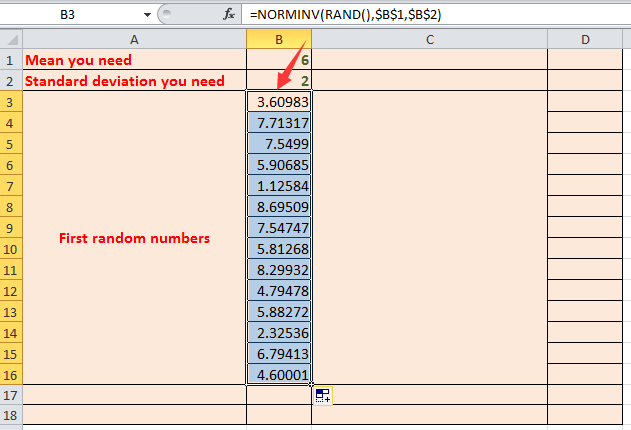
Совет: В формуле =НОРМ.ОБР(СЛЧИС();$B$1;$B$2):
- СЛЧИС() генерирует другое случайное число между 0 и 1 каждый раз при пересчете листа.
- $B$1 ссылается на указанное вами среднее значение.
- $B$2 ссылается на желаемое стандартное отклонение.
=NORM.INV(RAND(),$B$1,$B$2), что функционально то же самое, но отражает обновленные названия функций. 3. Чтобы проверить, что ваши сгенерированные числа статистически соответствуют вашему намеченному среднему значению и стандартному отклонению, используйте следующие формулы для расчета фактических значений вашего сгенерированного образца. В ячейке D1 рассчитайте среднее значение выборки с помощью:
=AVERAGE(B3:B16)=STDEV.P(B3:B16)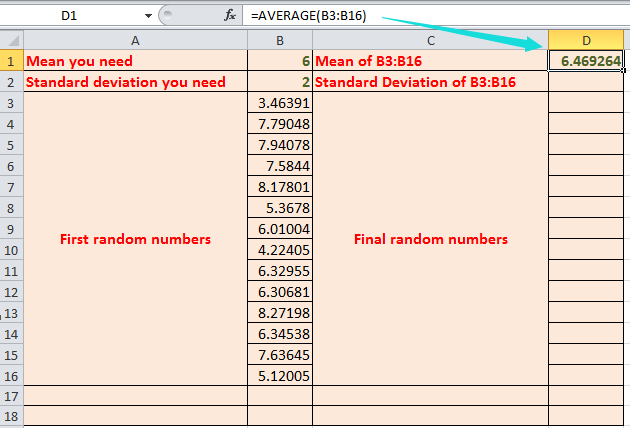
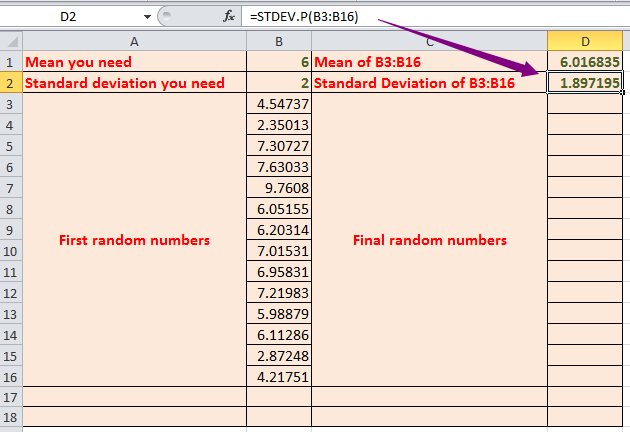
Совет:
- B3:B16 — это пример диапазона. Настройте его в зависимости от количества случайных значений, которые вы сгенерировали на шаге 2.
- Больший случайный образец дает фактическое среднее значение и стандартное отклонение ближе к указанным значениям благодаря закону больших чисел.
4. Для дальнейшей корректировки серии так, чтобы она точно соответствовала вашему намеченному среднему значению и стандартному отклонению, нормализуйте свои начальные случайные значения. В ячейке D3 введите следующую формулу:
=$B$1+(B3-$D$1)*$B$2/$D$2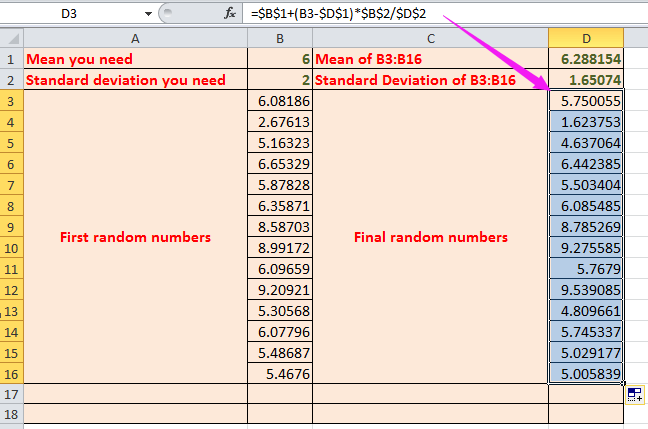
Совет:
- B1 — это ваше необходимое среднее значение.
- B2 — это ваше необходимое стандартное отклонение.
- B3 — это исходное случайное значение.
- D1 — это среднее значение тех исходных случайных значений.
- D2 — это стандартное отклонение тех исходных случайных значений.
Теперь вы можете подтвердить, что окончательный набор значений соответствует вашим требованиям, заново рассчитав их среднее значение и стандартное отклонение для целей контроля качества и документирования.
5. В ячейке D17 вычислите среднее значение вашего окончательного набора случайных чисел с помощью следующей формулы:
=AVERAGE(D3:D16)=STDEV.P(D3:D16)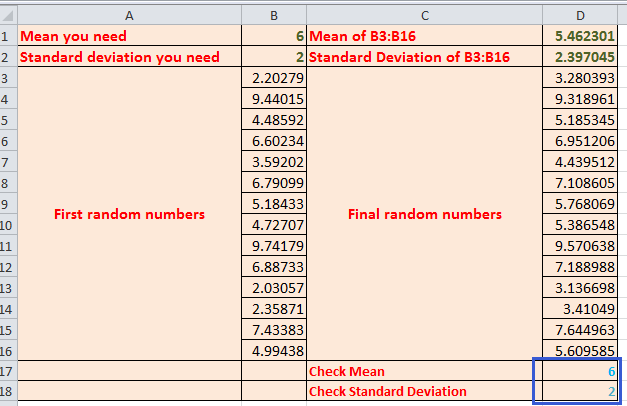
Совет: D3:D16 относится к диапазону ваших финализированных случайных чисел.
Устранение неполадок:
- Если вы видите ошибку #ЗНАЧ!, дважды проверьте все ссылочные диапазоны ячеек и убедитесь, что ни одна формула не ссылается на пустые или недопустимые ячейки.
- Если формула продолжает меняться каждый раз при пересчете, выберите окончательные случайные числа, скопируйте их и используйте Специальная вставка > Значения, чтобы предотвратить дальнейшие обновления.
- Помните, что генераторы случайных чисел в Excel зависят от пересчета, поэтому сохранение статических результатов необходимо, когда важна согласованность.
Код VBA - Генерация случайных чисел с указанным средним значением и стандартным отклонением
Для ситуаций, где вам нужно быстро создать большой объем случайных данных, соответствующих указанному среднему значению и стандартному отклонению — особенно в повторяющихся, автоматизированных или высокопроизводительных случаях — макрос VBA предлагает решение, экономящее время. С одним выполнением вы можете создать полный набор данных прямо в своей книге, уменьшая ручную работу и минимизируя ошибки копирования формул.
Этот подход подходит для:
- Автоматической генерации случайных наборов данных для симуляций, стресс-тестирования или демонстрации в образовательных целях.
- Ситуаций, где вы хотите стандартизировать формат вывода с минимальным ручным вмешательством.
- Пользователей, комфортно работающих с редактором VBA в Excel.
По сравнению с методами формул, VBA также позволяет динамически настраивать или интегрироваться с более сложными рабочими процессами, но помните, что макросы должны быть включены в вашей книге и могут потребовать явного сохранения в формате «macro-enabled» .xlsm.
1. На панели инструментов Excel нажмите Разработчик (если не видно, включите через Файл > Параметры > Настройка ленты), затем выберите Visual Basic. В окне Visual Basic for Applications нажмите Вставка > Модуль и скопируйте следующий код в пустое окно модуля:
Sub GenerateRandomNumbersWithMeanStd()
Dim outputRange As Range
Dim meanValue As Double, stdDevValue As Double
Dim numItems As Long, i As Long
Dim xTitleId As String
On Error Resume Next
xTitleId = "KutoolsforExcel"
Set outputRange = Application.InputBox("Select the output range", xTitleId, Type:=8)
meanValue = Application.InputBox("Enter the mean value", xTitleId, "", Type:=1)
stdDevValue = Application.InputBox("Enter the standard deviation", xTitleId, "", Type:=1)
If outputRange Is Nothing Or meanValue = 0 Or stdDevValue = 0 Then
MsgBox "Please ensure you have specified all required parameters.", vbExclamation, "KutoolsforExcel"
Exit Sub
End If
numItems = outputRange.Count
Randomize
For i = 1 To numItems
outputRange.Cells(i).Value = Application.WorksheetFunction.NormInv(Rnd, meanValue, stdDevValue)
Next i
End Sub2. Нажмите кнопку ![]() Выполнить (или нажмите F5) для запуска макроса. Диалоговое окно предложит вам выбрать диапазон, куда вы хотите вывести случайные числа (например, выберите A1:A100 для 100 значений). Далее вас попросят ввести желаемое среднее значение и стандартное отклонение. Макрос заполнит диапазон случайными числами, соответствующими вашим спецификациям.
Выполнить (или нажмите F5) для запуска макроса. Диалоговое окно предложит вам выбрать диапазон, куда вы хотите вывести случайные числа (например, выберите A1:A100 для 100 значений). Далее вас попросят ввести желаемое среднее значение и стандартное отклонение. Макрос заполнит диапазон случайными числами, соответствующими вашим спецификациям.
Советы и устранение неполадок:
- VBA использует функцию
НОРМ.ОБРExcel для генерации нормально распределенных чисел — всегда дважды проверяйте, поддерживает ли ваша версия это; для старых версий Excel функция может называтьсяНОРМОБР. - Случайное начальное значение устанавливается с помощью
Randomizeдля получения различных результатов при каждом запуске. - Если вы хотите получить воспроизводимые результаты, закомментируйте или удалите строку
Randomize. - Макрос перезапишет любые существующие данные в выбранном диапазоне вывода, поэтому убедитесь, что вы выбрали пустую область, если это необходимо.
- Если вы введете некорректные значения (например, отрицательное или нулевое стандартное отклонение), макрос не будет выполняться и покажет предупреждающее сообщение.
Связанные статьи:
- Генерация случайных чисел без повторений в Excel
- Генерация положительных или отрицательных случайных чисел в Excel
- Остановка изменения случайных чисел в Excel
- Генерация случайного «да» или «нет» в Excel
Лучшие инструменты для повышения продуктивности в Office
Повысьте свои навыки работы в Excel с помощью Kutools для Excel и ощутите эффективность на новом уровне. Kutools для Excel предлагает более300 расширенных функций для повышения производительности и экономии времени. Нажмите здесь, чтобы выбрать функцию, которая вам нужнее всего...
Office Tab добавляет вкладки в Office и делает вашу работу намного проще
- Включите режим вкладок для редактирования и чтения в Word, Excel, PowerPoint, Publisher, Access, Visio и Project.
- Открывайте и создавайте несколько документов во вкладках одного окна вместо новых отдельных окон.
- Увеличьте свою продуктивность на50% и уменьшите количество щелчков мышью на сотни ежедневно!
Все надстройки Kutools. Один установщик
Пакет Kutools for Office включает надстройки для Excel, Word, Outlook и PowerPoint, а также Office Tab Pro — идеально для команд, работающих в разных приложениях Office.
- Комплексный набор — надстройки для Excel, Word, Outlook и PowerPoint плюс Office Tab Pro
- Один установщик, одна лицензия — настройка занимает считанные минуты (MSI-совместимо)
- Совместная работа — максимальная эффективность между приложениями Office
- 30-дневная полнофункциональная пробная версия — без регистрации и кредитной карты
- Лучшее соотношение цены и качества — экономия по сравнению с покупкой отдельных надстроек